在日常工作和生活中,我们经常会遇到需要在手机上打开和编辑Excel表格的情况,对于许多人来说,如何在手机上打开和编辑xls文件可能并不是一件容易的事情。在这篇文章中我们将探讨手机上xls文件的打开方法以及如何在手机上进行Excel表格的编辑,希望能够为大家提供一些帮助和指导。无论是在办公室还是在外出工作时,掌握这些技巧都能让我们更加便捷地处理Excel文件,提高工作效率。
手机上怎么编辑excel表格
步骤如下:
1.在手机应用中,安装【WPS Office】,如图所示。
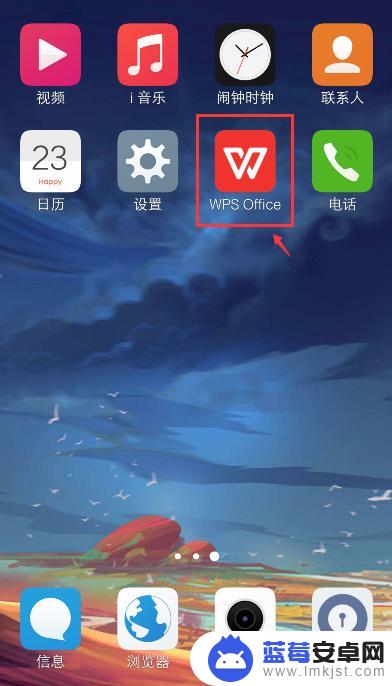
2.在手机上选择excel文件,比如:从QQ打开文件。
注意:要下载文件,才能打开。
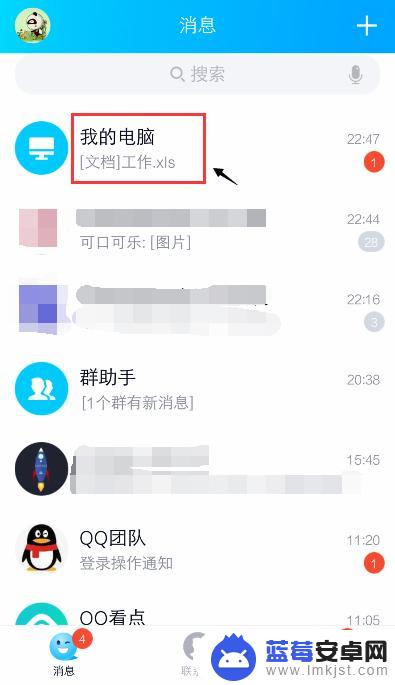
3.打开文件后,点击右上角的三个点。
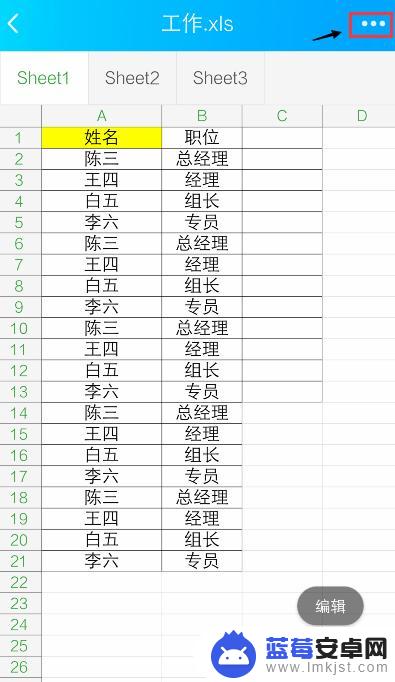
4.出现窗口,点击【用其他应用打开】。
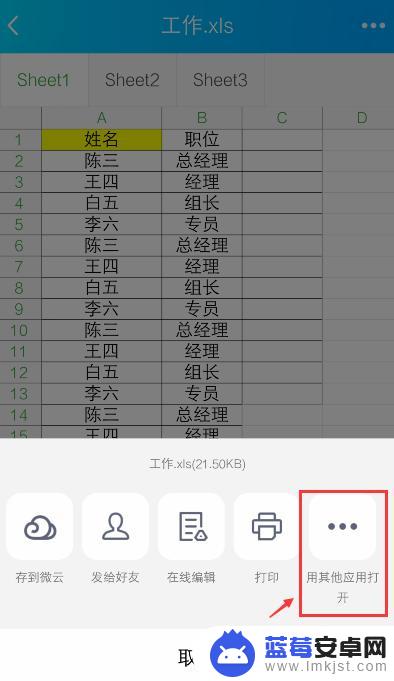
5.出现窗口,选择“WPS Office", 再点击【仅此一次】。
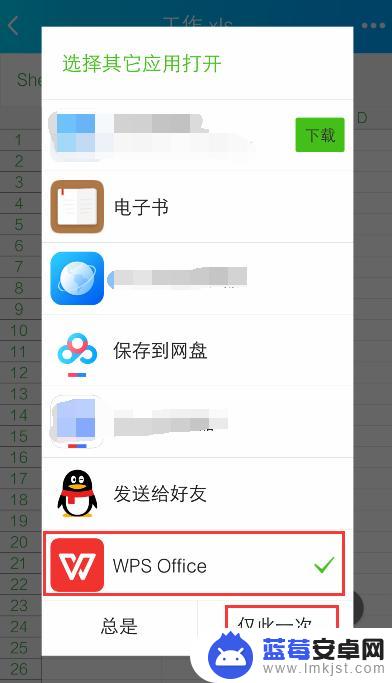
6.打开WPS Office后,就进入excel文件页面。长按要编辑的单元格。
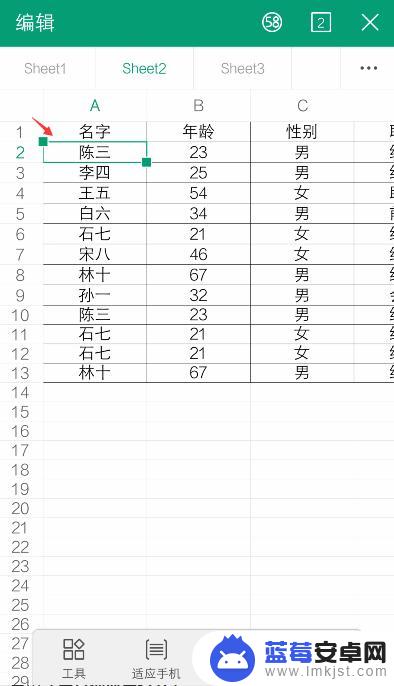
7.出现栏,点击【编辑】。
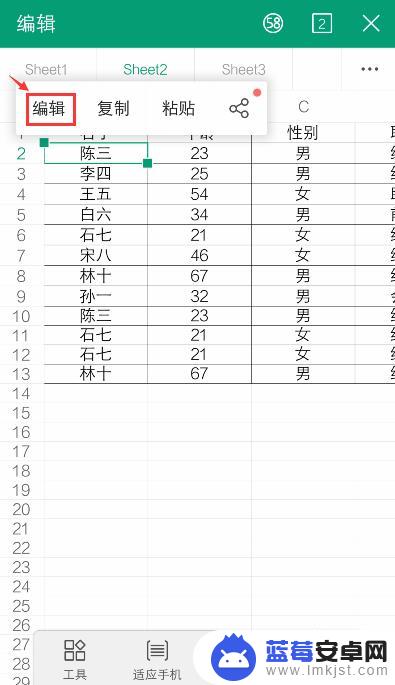
8.出现编辑窗口,就可以编辑excel的内容了。比如:把文字去掉,再点击【 √ 】。如果需要复制内容,可以参考下面的经验。
36手机WPS Office表格怎么复制和设置粘贴?
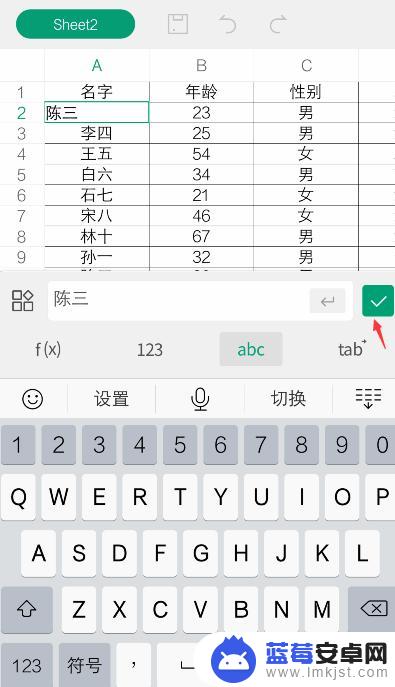
9.编辑后,就可以看到编辑的效果了。如果需要撤回,可以点击上面的箭头。
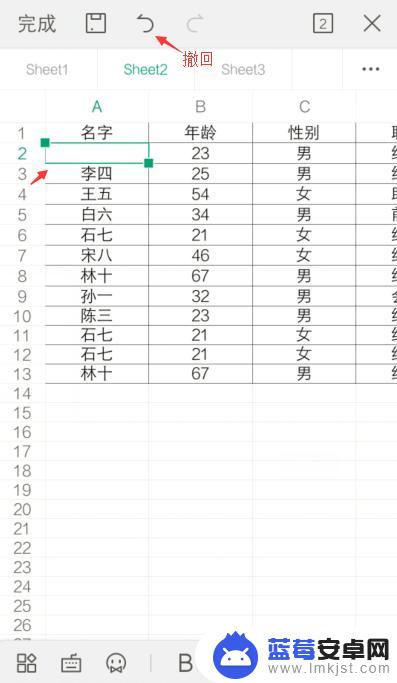
10.完成编辑后,可以点击上方的图标,进行“保存”。

以上是如何在手机上打开xls文件的全部内容,如果您遇到相同的问题,可以参考本文中介绍的步骤进行修复,希望这些信息能对您有所帮助。












